转载请注明出处:http://blog.csdn.net/xiaohao0724/article/details/54965579
在自定义控件中我们经常会用到View位置的腾挪移动,今天就来和大家一块揭开View坐标位置的神秘面纱。
android中View的坐标系统 :屏幕的左上角View绘制区是坐标系统原点(0,0),原点向右延伸是X轴正方向,原点向下延伸是Y轴正方向。
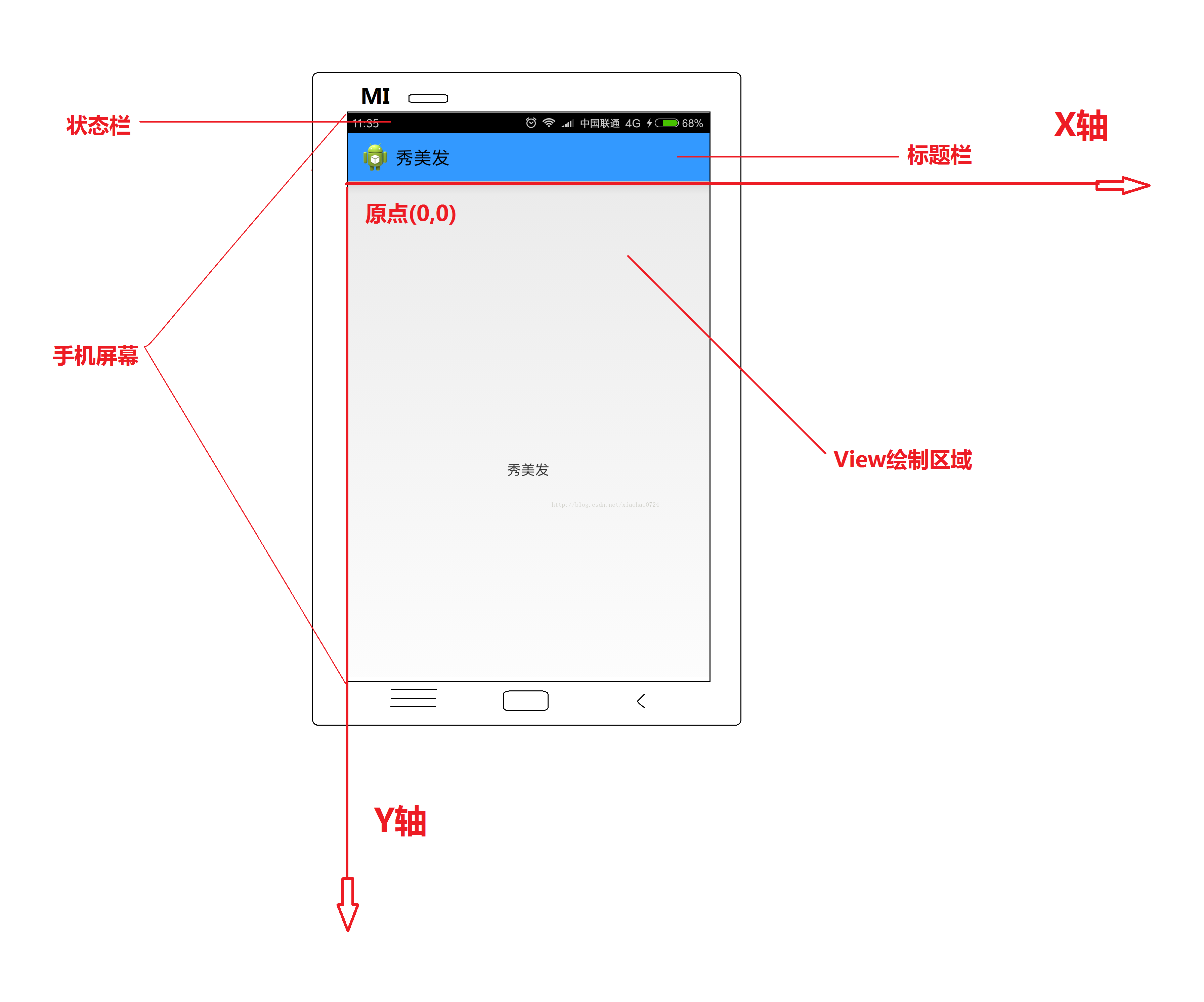
屏幕高度=状态栏高度+应用区高度=状态栏高度+(标题栏高度+View绘制区域高度)
一、View的坐标位置
1、getTop(),getBottom(),getLeft()和getRight()
需要注意view的坐标位置是相对父容器(紧包括着View的父容器不是最外层的父容器)而言的。
以getTop为例,函数源代码为:
-
-
-
-
-
- @ViewDebug.CapturedViewProperty
-
- public final int getTop() {
- return mTop;
- }
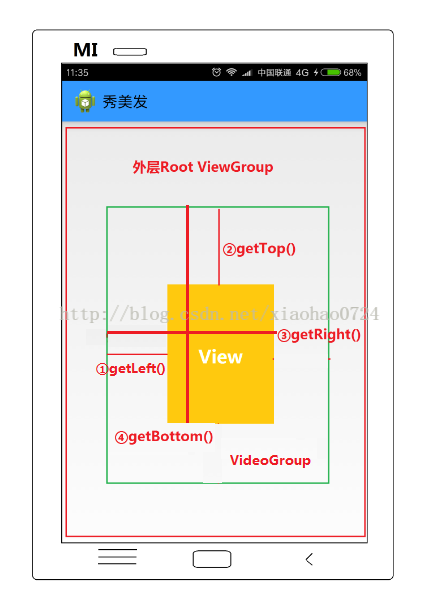
①为View.getLeft() ;
②为View.getTop();
③为ViewGroup.getRight();
④为ViewGroup.getBottom()
2、getX和getY
如果对View进行了移动如:
View.setTranslationX(200); 则View.getLeft()的值依然为①,View.getLeft() ≠ ① + 200;
View.getLeft()是控件原始位置距离父View左边的距离,那么移动后的距离如何获得呢?其实可以通过View.getX获得控件移动后的坐标View.getX = ① + 200即, View.getX()= View.getLeft() + View.getTranslationX();
getTop()、getBottom()、getLeft()和getRight()是控件初始位置距离父View容器上、下、左、右边的距离;
View.getX、View.getY是控件最后视觉位置(如果有移动则是移动过后的位置)距离父View父容器左边、上边的距离。
也可获取控件距离屏幕的距离
- final int[] location = new int[2];
- View.getLocationOnScreen(location);
- int x = location[0];
- int y = location[1];
-
- Log.i(TAG, "OnScreenX=" + x);
- Log.i(TAG, "OnScreenY=" + y);
在Activity的onCreat方法中获取不到控件的位置和大小,必修要控件完成绘制才可以获取到其位置和大小,可以用以下两种方式来实现:
- @Override
- public void onWindowFocusChanged(boolean hasFocus) {
- super.onWindowFocusChanged(hasFocus);
-
-
- }
- View.getViewTreeObserver().addOnGlobalLayoutListener(
- new ViewTreeObserver.OnGlobalLayoutListener() {
-
- @Override
- public void onGlobalLayout() {
-
- .
- .
- .
-
- View.getViewTreeObserver().removeGlobalOnLayoutListener(this);
-
- }
- });
3、MotionEvent类中 getRawX()和 getRawY()
- @Override
- public boolean onTouchEvent(MotionEvent event) {
- switch (event.getAction()) {
- case MotionEvent.ACTION_DOWN:
-
- float rawX = event.getRawX();
- float x = event.getX();
- float rawY = event.getRawY();
- float y = event.getY();
- break;
- case MotionEvent.ACTION_MOVE:
-
- break;
- case MotionEvent.ACTION_UP:
-
-
- break;
- default:
- break;
- }
- return super.onTouchEvent(event);
- }

event.getRowX():触摸点相对于手机屏幕原点的x坐标,不管App是否有状态栏、全屏等。
event.getX(): 触摸点相对于自身组件原点的x坐标 ,触摸点到触摸点所在控件左上角的X轴距离
4、通过对View多种方式的移动来研究View的getLeft和getX的不同
activity_main.xml
- <RelativeLayout xmlns:android="http://schemas.android.com/apk/res/android"
- xmlns:tools="http://schemas.android.com/tools"
- android:layout_width="match_parent"
- android:layout_height="match_parent"
- tools:context="com.havorld.viewxy.MainActivity" >
-
- <LinearLayout
- android:id="@+id/ll"
- android:layout_width="match_parent"
- android:layout_height="match_parent" >
-
- <TextView
- android:id="@+id/tv"
- android:layout_width="wrap_content"
- android:layout_height="wrap_content"
- android:layout_marginLeft="10dp"
- android:background="@android:color/holo_green_light"
- android:text="我是TextView" />
- </LinearLayout>
-
- </RelativeLayout>
MainActivity.java
- public class MainActivity extends Activity implements OnClickListener {
-
- protected static final String TAG = "Havorld";
- private TextView textView;
- private LinearLayout linearLayout;
-
- @Override
- protected void onCreate(Bundle savedInstanceState) {
- super.onCreate(savedInstanceState);
- setContentView(R.layout.activity_main);
- textView = (TextView) findViewById(R.id.tv);
- linearLayout = (LinearLayout) findViewById(R.id.ll);
-
- textView.setOnClickListener(this);
- linearLayout.setOnClickListener(this);
- }
-
- private void move6() {
-
- textView.layout(textView.getLeft() + 20, textView.getTop(),
- textView.getRight(), textView.getBottom());
-
- }
-
- private void move5() {
-
- ViewGroup.MarginLayoutParams lp = (ViewGroup.MarginLayoutParams) textView
- .getLayoutParams();
- lp.leftMargin += 100;
- textView.setLayoutParams(lp);
- }
-
- private void move4() {
-
- linearLayout.scrollBy(-30, -30);
- }
-
- private void move3() {
-
- textView.setTranslationY(300);
- }
-
- private void move2() {
-
- ObjectAnimator objectAnimator = ObjectAnimator.ofFloat(textView,
- "translationY", 0, 50, 100, 150, 200, 250, 300);
- objectAnimator.setDuration(2000).start();
- }
-
- private void move1() {
-
- TranslateAnimation translateAnimation = new TranslateAnimation(20, 20,
- 0, 300);
- translateAnimation.setDuration(2000);
- translateAnimation.setFillAfter(true);
- textView.startAnimation(translateAnimation);
- }
-
- @Override
- public void onClick(View v) {
- switch (v.getId()) {
-
- case R.id.tv:
- Log.e(TAG, "getLeft:" + textView.getLeft());
- Log.e(TAG, "getTop:" + textView.getTop());
- Log.e(TAG, "getX:" + textView.getX());
- Log.e(TAG, "getY:" + textView.getY());
- break;
-
- case R.id.ll:
-
-
-
-
-
-
-
-
-
-
-
- move4();
-
-
-
-
-
- move6();
-
- break;
-
- default:
- break;
- }
- }
- }
先点击外层布局linearLayout分别通过四种方式对textView进行移动,然后再分别点击textView获取其移动后的位置。
方式一:通过补间动画移动

注意:补间动画移动后点击TextView获取其位置时要点击其原始位置而不是移动后的位置
移动后位置的点击事件不可执行
方式二:通过属性动画移动
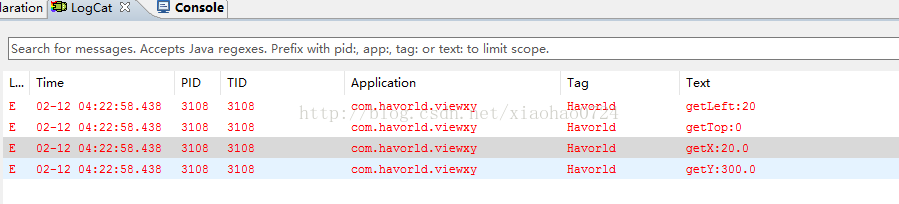
移动后位置的点击事件可执行
方式三:通过setTranslationX或setTranslationY等移动

移动后位置的点击事件可执行
方式四:通过ScrollTo和scrollBy移动

移动后位置的点击事件可执行
更多关于scrollTo和scrollBy的内容请参考:http://blog.csdn.net/xiaohao0724/article/details/54984850
方式五:通过改变布局参数
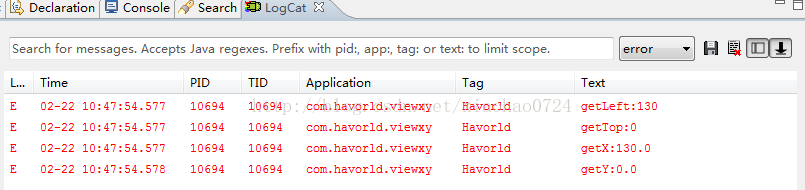
移动后位置的点击事件可执行
方式六:通过改变布局参数
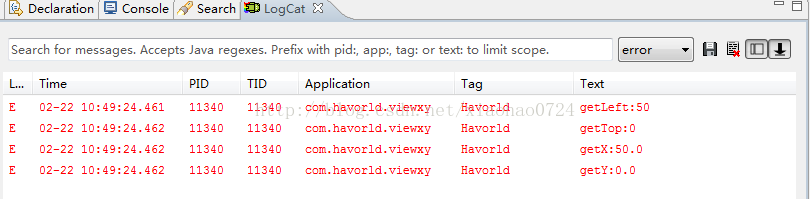
移动后位置的点击事件可执行
二、View控件的大小
1、getWidth()和getHeight()
getWidth()和getHeight()是获取控件的宽高。得到的是view在父容器中布局好后的宽高值,如果没有父布局,那麼默认的父布局是整个屏幕。
2、getMeasuredWidth()和getMeasuredHeight()
getMeasuredWidth()和getMeasuredHeight()是获取控件内容的宽高。
对控件上的内容进行测量后得到的view里面的内容占据的宽度和高度,前提是你必须在父布局的onLayout()方法或者此View的onDraw()方法里调用measure(int widthMeasureSpec, int heightMeasureSpec),获取之前必须调用否则将与getWidth()和getHeight()得到的结果相同。
- public class MainActivity extends Activity {
- @Override
- public void onCreate(Bundle savedInstanceState) {
- super.onCreate(savedInstanceState);
- MyLayout myLayout = new MyLayout(this);
- MyTextView textView = new MyTextView(this);
- LayoutParams layoutParams = new LayoutParams(200, 400);
- textView.setLayoutParams(layoutParams);
- myLayout.addView(textView);
- setContentView(myLayout);
- }
-
- public class MyLayout extends LinearLayout {
- public MyLayout(Context context) {
- super(context);
- }
-
- @Override
- protected void onLayout(boolean changed, int l, int t, int r, int b) {
- super.onLayout(changed, l, t, r, b);
-
-
-
-
-
-
- Log.i("TAG", "MyLayout---width= " + getWidth() + ",height= "
- + getHeight());
-
- Log.i("TAG", "MyLayout---MeasuredWidth= " + getMeasuredWidth()
- + ",MeasuredHeight= " + getMeasuredHeight());
- }
- }
-
- public class MyTextView extends TextView {
- public MyTextView(Context context) {
- super(context);
- setText("test test ");
- }
-
- @Override
- protected void onDraw(Canvas canvas) {
- super.onDraw(canvas);
- measure(0, 0);
-
- Log.i("TAG", "TextView---width: " + getWidth() + ",height: "
- + getHeight());
-
- Log.i("TAG", "TextView---MeasuredWidth: " + getMeasuredWidth()
- + ",MeasuredHeight: " + getMeasuredHeight());
- }
- }
- }
注:
getMeasuredWidth()和getMeasuredHeight 的值是在 onMeausre 方法结束后获取到的;
getWidth() 和 getHeight() 的值是在 onLayout 方法结束后可以获取到的。
另外getMeasureWidth()方法中的值是通过setMeasuredDimension()方法来进行设置的,
而getWidth()方法中的值则是通过视图右边的坐标减去左边的坐标计算出来的。
视图大小的控制是由父视图、布局文件、以及视图本身共同完成的,父视图会提供给子视图参考的大小,而开发人员可以在XML文件中指定视图的大小,然后视图本身会决定其最终的大小。
点击下载源码








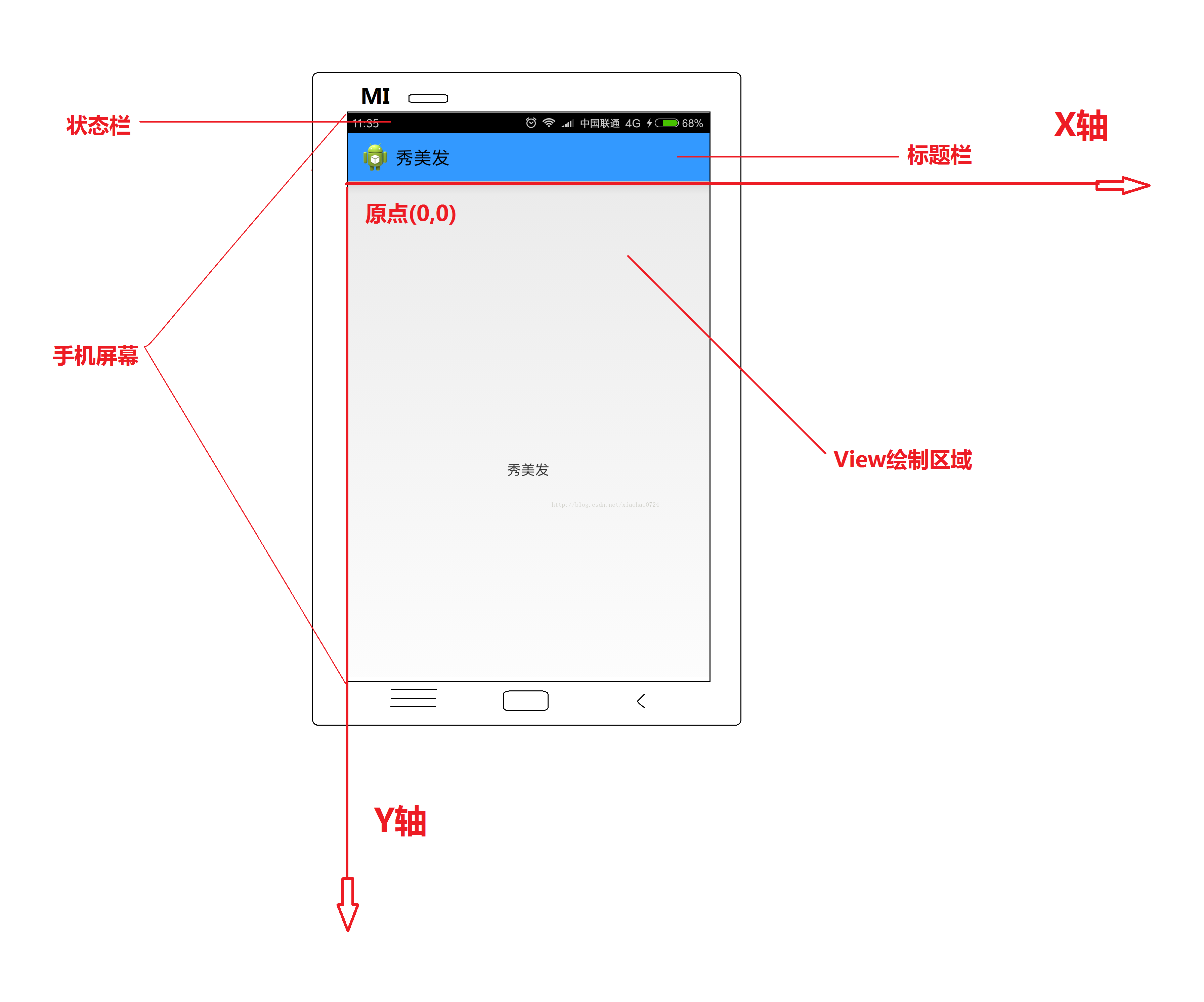
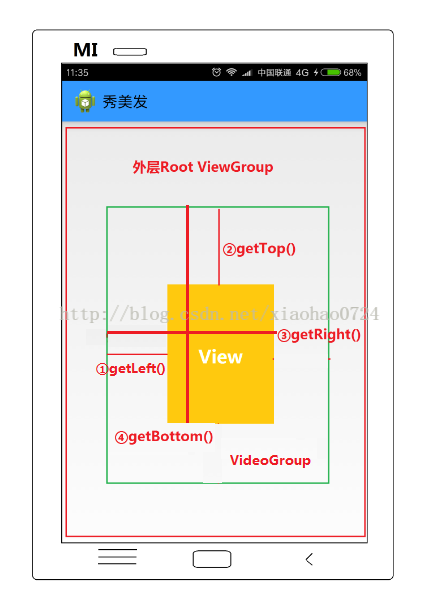

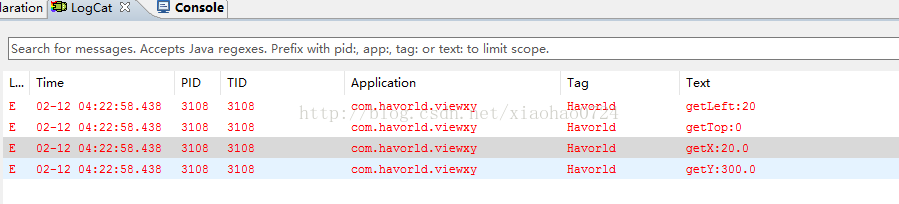


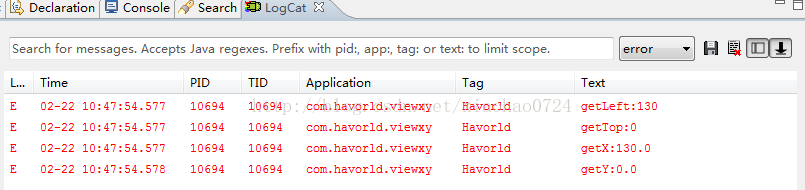
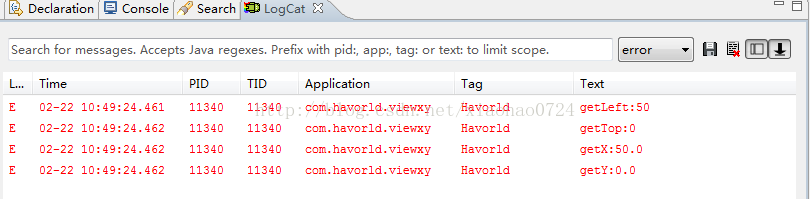














 2824
2824

 被折叠的 条评论
为什么被折叠?
被折叠的 条评论
为什么被折叠?








